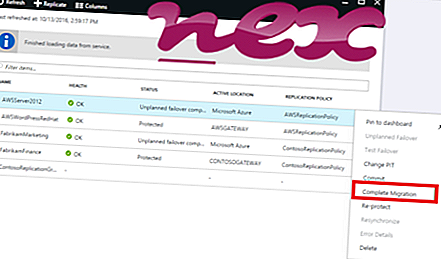Процесът SFKEX64.exe не съдържа никаква информация за компанията.
Описание: SFKEX64.exe не е от съществено значение за Windows и често причинява проблеми. SFKEX64.exe се намира в подпапка на "C: \ Program Files (x86)" или понякога в подпапка на папката на потребителския профил - обикновено C: \ Program Files (x86) \ SFK \ . Известните размери на файлове в Windows 10/8/7 / XP са 122, 880 байта (66% от всички събития), 124, 416 байта или 123 392 байта.
Процесът няма описание на файла. Програмата не се вижда. Файлът SFKEX64.exe не е системен файл на Windows. SFKEX64.exe е в състояние да наблюдава приложенията. Поради това техническата степен на сигурност е 57% опасна .
Важно: Трябва да проверите процеса на SFKEX64.exe на вашия компютър, за да видите дали това е заплаха. Ако SFKEX64.exe е променил търсещата машина на вашия браузър и началната страница, можете да възстановите настройките по подразбиране на вашия браузър, както следва:
Нулиране на настройките на браузъра по подразбиране за Internet-Explorer ▾- В Internet Explorer натиснете клавишната комбинация Alt + X, за да отворите менюто Инструменти .
- Щракнете върху Интернет опции .
- Щракнете върху раздела Разширени .
- Кликнете върху бутона Reset ....
- Активирайте опцията Изтриване на лични настройки .
- Копирайте chrome: // settings / resetProfileSettings в адресната лента на вашия браузър Chrome.
- Щракнете върху Нулиране .
- Копирайте за: поддръжка в адресната лента на вашия браузър Firefox.
- Щракнете върху Refresh Firefox .
Следните програми също са показани полезни за по-задълбочен анализ: Мениджър на задачи за сигурност изследва активния процес SFKEX64 на вашия компютър и ясно ви казва какво прави. Добре известният инструмент за борба със злонамерен софтуер на Malwarebytes ви казва дали SFKEX64.exe на вашия компютър показва досадни реклами, забавяйки го. Този тип нежелана рекламна програма не се счита от някой антивирусен софтуер за вирус и следователно не е маркиран за почистване.
Чистият и подреден компютър е основното изискване за избягване на проблеми с компютъра. Това означава да стартирате сканиране за злонамерен софтуер, да почистите вашия твърд диск с помощта на 1 cleanmgr и 2 sfc / scannow, 3 деинсталиране на програми, които вече не се нуждаете, проверка за програми за автоматично стартиране (с използване на 4 msconfig) и активиране на автоматичното актуализиране на Windows 5. Винаги не забравяйте да извършвате периодично архивиране или поне да задавате точки за възстановяване.
Ако изпитате действителен проблем, опитайте се да си припомните последното нещо, което сте направили или последното, което сте инсталирали преди проблема да се появи за първи път. Използвайте командата 6 resmon, за да идентифицирате процесите, които причиняват вашия проблем. Дори за сериозни проблеми, вместо да преинсталирате Windows, по-добре е да поправите вашата инсталация или, за Windows 8 и по-нови версии, изпълнете командата 7 DISM.exe / Online / Cleanup-image / Restorehealth. Това ви позволява да поправите операционната система без загуба на данни.
autoruns.exe nox_adb.exe dlprotect.exe SFKEX64.exe systools.dll flashgetbho.dll victrv.exe youtubedownloadertoolbarie.dll systemexplorerservice.exe pctesphooking32.dll openvpnserv.exe